Що се отнася до 6 стъпки, за да направи лицеви ретуширане в Photoshop
Стъпка 1. Премахване на кожни проблеми
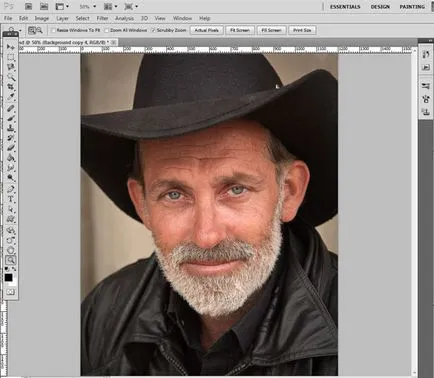
Нека започнем с премахването на кожни проблеми. Изберете инструмента Healing Brush (Healing Brush). Този инструмент ще ви позволи да се коригират недостатъците - те просто се сливат с околното пространство. Лечебната четка клонове, избрани пиксела изображение или модел на желаното място. В този случай, инструментът дублира текстура, осветление, характеристики за прозрачност и teney.V резултат от възстановяването на изображението изглежда точно същото като към околността.
Определете размера на четката 20 пиксела. Холдинг Alt, поставете курсора върху изображението. Кликнете или плъзнете мишката върху района, за да се коригира. Избрани пиксела се смесват с по-възрастен всеки път, когато мишката, за да кликнете.
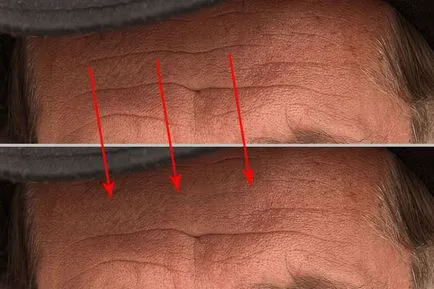
Важно е да се запази естествения вид на кожата, така че има смисъл да се оставят малки дефекти. И все пак ние ще премахне няколко бръчки. Когато приключите работа с Healing Brush, трябва да имате по-голям е показано по-долу.
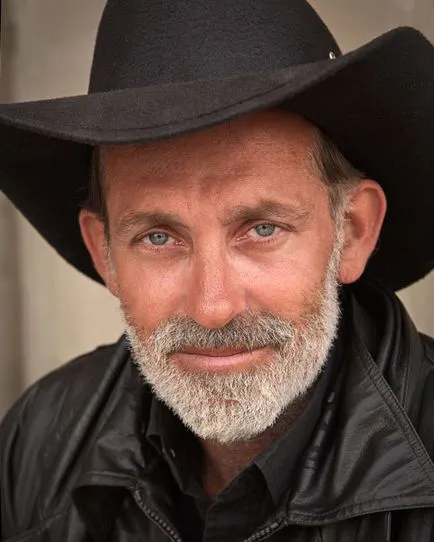
Стъпка 2. Добавете 50 нюанса на сивото
Копие слой с Ctrl + J. Изберете Image> Adjustments> Desaturate (Image> Adjustments> Desaturate) за преобразуване на образа сивата скала.
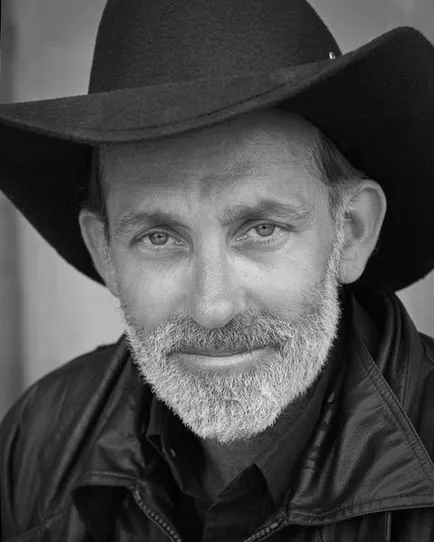
Изберете Filter> Sharpen> Sharpen + (Filter> Sharpen> Sharpen повече).
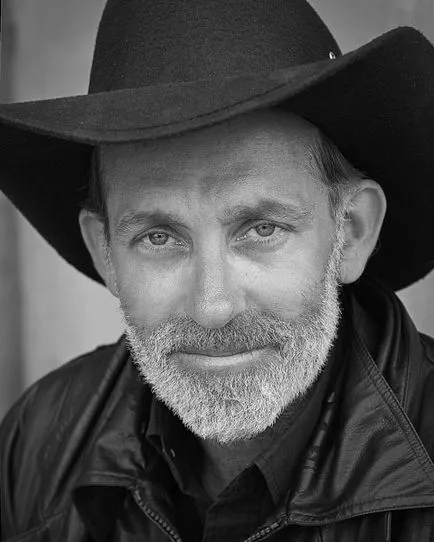
Променете режима на слоя, за да се размножава (Умножение).
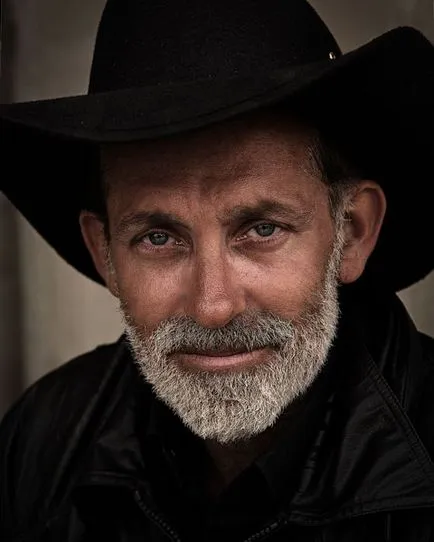
Ниски стойности непрозрачност (непрозрачност) до 60%.